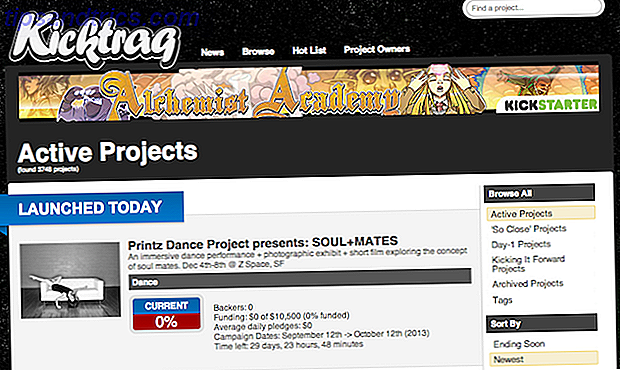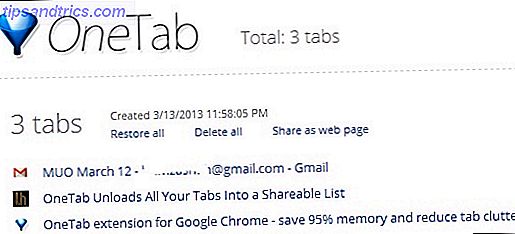Με όλα τα μηνύματα ηλεκτρονικού ταχυδρομείου που παίρνουμε αυτές τις μέρες, ανατίναξη μέσω ηλεκτρονικού ταχυδρομείου σας στο Outlook Πώς να Blast Μέσω Emails σας στο Microsoft Outlook Πώς να Blast Μέσω Emails σας στο Microsoft Outlook Μην αφήσετε τα ηλεκτρονικά ταχυδρομεία σας να μονοπωλήσουν την ημέρα σας, χρησιμοποιήστε αυτές τις συμβουλές του Outlook για να πάρει πίσω Έλεγχος των Εισερχομένων σας. Διαβάστε περισσότερα μπορεί να είναι ένα αποθαρρυντικό έργο. Ακόμα και με τους φακέλους, μπορείτε εύκολα να χάσετε το κομμάτι των μηνυμάτων ηλεκτρονικού ταχυδρομείου που εμφανίζονται εκεί.
Από προεπιλογή, το Outlook εμφανίζει τον αριθμό των μη αναγνωσμένων μηνυμάτων δίπλα σε ορισμένους φακέλους και καμία πληροφορία καθόλου δίπλα σε άλλους. Αν προσπαθείτε να εισέλθετε στο φάκελο "Εισερχόμενα μηνύματα", μηδενισμένα σε μηνύματα ηλεκτρονικού ταχυδρομείου; Μειώστε τα τεράστια εισερχόμενά σας στο μηδέν με το Mailstrom Buried στα μηνύματα ηλεκτρονικού ταχυδρομείου; Μειώστε τα τεράστια εισερχόμενα σας στο μηδέν Με το Mailstrom Προσφέραμε μια σειρά από λύσεις κατά τη διάρκεια των ετών για να διαχειριστείτε το λογαριασμό σας Gmail και να καθαρίσετε ένα γεμάτο inbox. Τίποτα δεν είναι πιο βολικό από μια κεντρική online λύση όπως η Mailstrom. Διαβάστε περισσότερα και πρέπει να γνωρίζετε ακριβώς πόσα μηνύματα ηλεκτρονικού ταχυδρομείου έχετε επιπλέει, μια γρήγορη εναλλαγή μπορεί να σας δώσει αυτές τις πληροφορίες.
Ανοίξτε το Outlook και βεβαιωθείτε ότι η λίστα φακέλων σας στην αριστερή πλευρά είναι επεκταμένη. Αν δεν συμβαίνει, απλά κάντε κλικ στο βέλος στην κορυφή για να το σύρετε έξω. Ορισμένοι φάκελοι, όπως τα Διαγραμμένα στοιχεία, θα εμφανίζουν από προεπιλογή την αμέτρητη αρίθμηση με έντονο αριθμό. Για να εμφανίσετε τον συνολικό αριθμό, κάντε δεξί κλικ σε ένα φάκελο και κάντε κλικ στην επιλογή Ιδιότητες .
Σε αυτό το παράθυρο διαλόγου, απλά αλλάξτε το κουμπί επιλογής σε Εμφάνιση συνολικού αριθμού αντικειμένων - θα μπορείτε να πείτε τη διαφορά, επειδή οποιοσδήποτε φάκελος που εμφανίζει το σύνολο έχει τον αριθμό σε αγκύλες και δεν είναι έντονη γραμματοσειρά.
Δυστυχώς, δεν μπορείτε να αλλάξετε αυτήν τη ρύθμιση σε πολλούς φακέλους ταυτόχρονα, επομένως θα πρέπει να εκτελέσετε αυτήν την αλλαγή σε καθένα με μη αυτόματο τρόπο. Παίρνει μόνο ένα δευτερόλεπτο, οπότε ελπίζουμε ότι δεν έχετε πάρα πολλούς φακέλους για να το αντιμετωπίσετε!
Το Outlook 365 έχει τώρα τα Inbox, Trash, Junk, Clutter και ανεπιθύμητα. Εκτιμώ την προσπάθεια, αλλά είναι μόνο περισσότεροι φάκελοι για έλεγχο. #ευλογημένος
- Craig W. Beebe (@craigbeebe) 19 Φεβρουαρίου 2016
Μόλις γνωρίζετε τον αριθμό των στοιχείων στα εισερχόμενά σας, μπορείτε να πείτε πόσα e-mail πρέπει να διαγράψετε, πόσες εργασίες απαιτούνται από την πλευρά σας 9 Άμεσοι τρόποι να μετατρέψετε τα μηνύματα ηλεκτρονικού ταχυδρομείου σας σε εργασίες 9 Άμεσοι τρόποι να μετατρέψετε τα μηνύματα ηλεκτρονικού ταχυδρομείου σας σε εργασίες Μπορείτε μην σταματάτε να κάνετε μηνύματα ηλεκτρονικού ταχυδρομείου από το τέλος στα εισερχόμενά σας, αλλά μπορείτε να τα μετατρέψετε σε εργασίες για να τα διαχειριστείτε καλύτερα. Ακολουθούν ορισμένες συμβουλές για να μετατρέψετε τα μηνύματα ηλεκτρονικού ταχυδρομείου σε εργασίες. Διαβάστε περισσότερα, ή οτιδήποτε άλλο σας λέει η μοναδική ρύθμιση ηλεκτρονικού ταχυδρομείου.
Πώς θα φτιάξετε αυτή τη ρύθμιση για εσάς; Αν τολμάς, μοιραστείς πόσα e-mail είναι στα εισερχόμενά σου μαζί μας!
Image Credit: τα πάντα είναι διαθέσιμα μέσω του Shutterstock.com